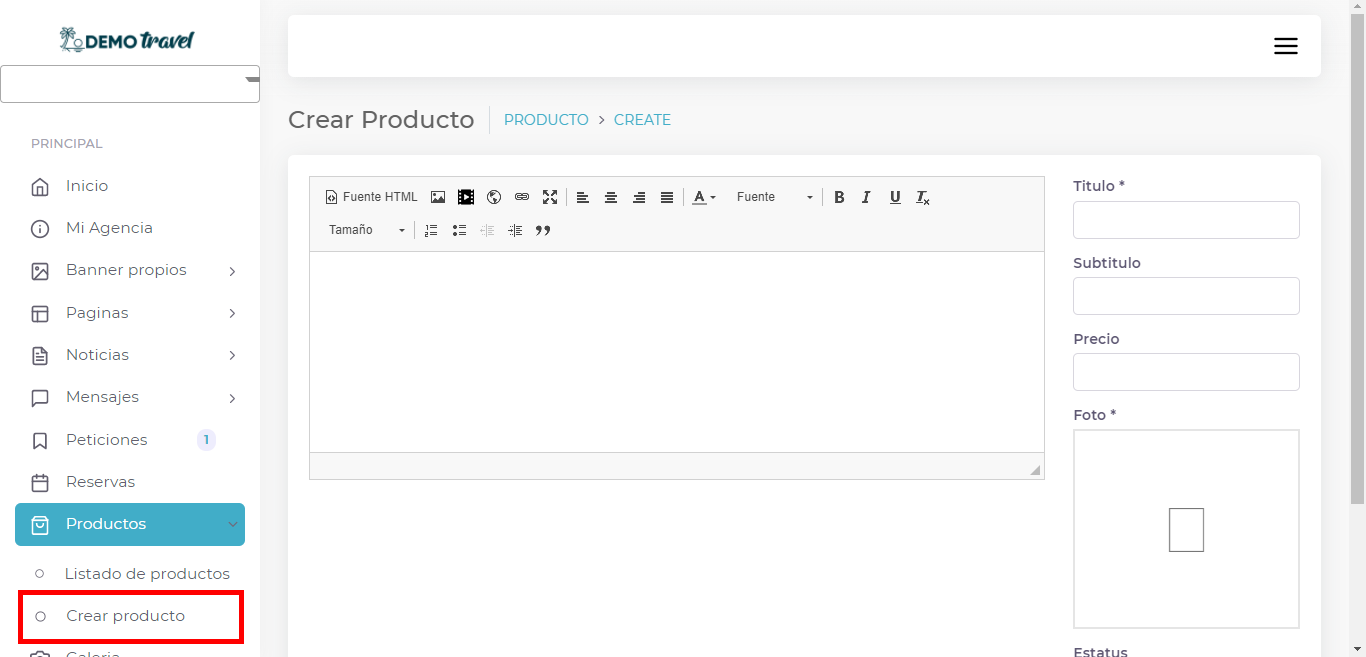¿Cómo agregar Productos?
Paso 1:
Primeramente, nos vamos a nuestra "Lista de páginas" y buscamos la opción de "Productos".
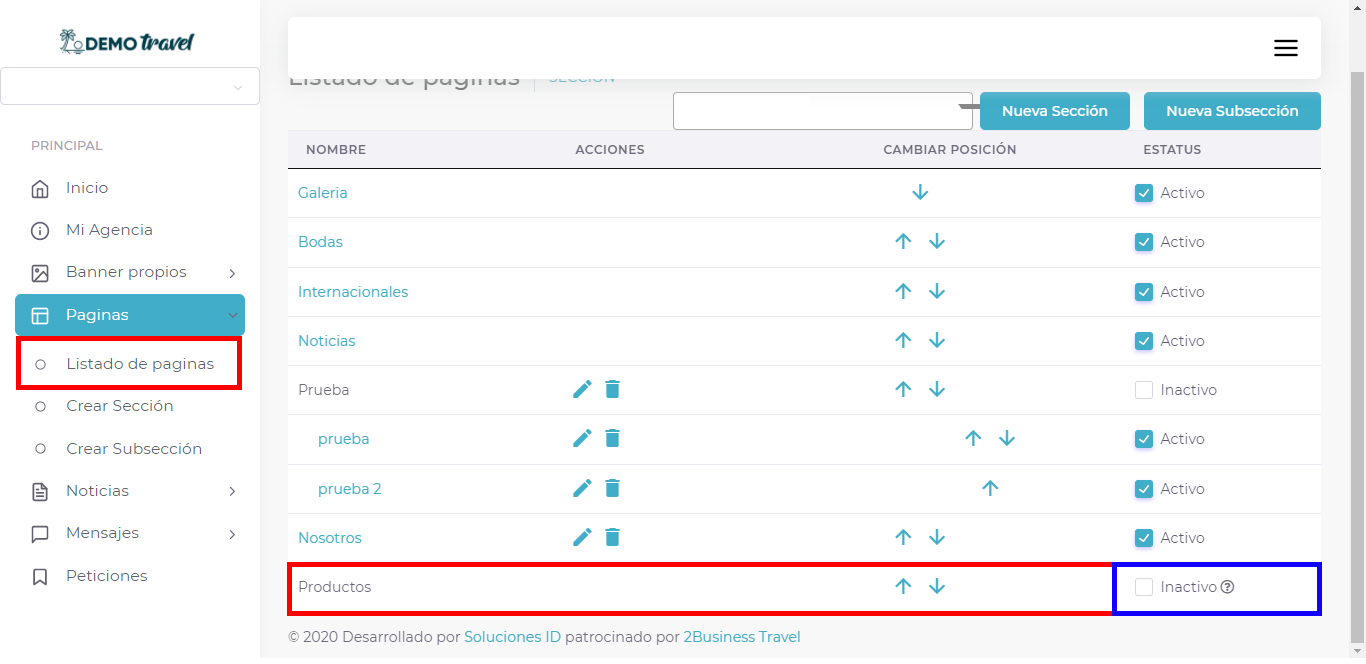
Ahora activamos la opción para que aparezca en nuestra página.
Nota: Para poder activarlo es necesario tener contratado el paquete "Advanced".
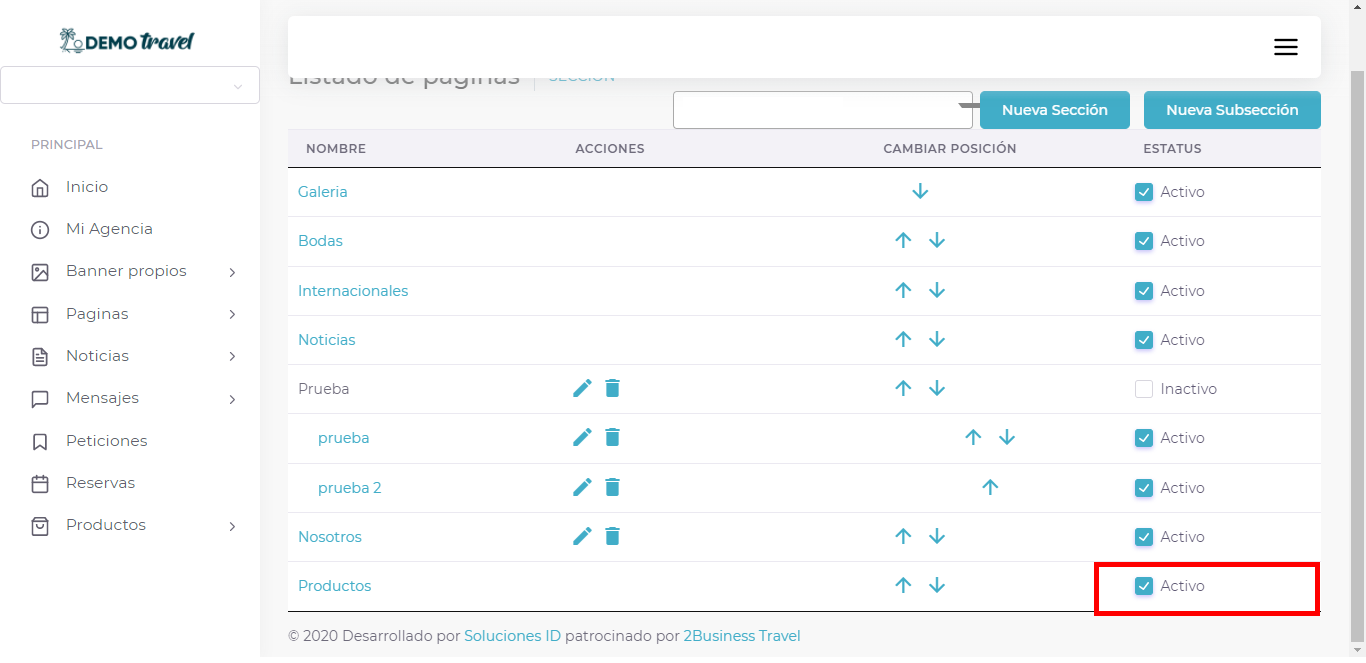
Paso 2:
Nos vamos a nuestra página y verificamos que se haya activado. Ahora regresamos al panel administrativo para crear un producto nuevo.
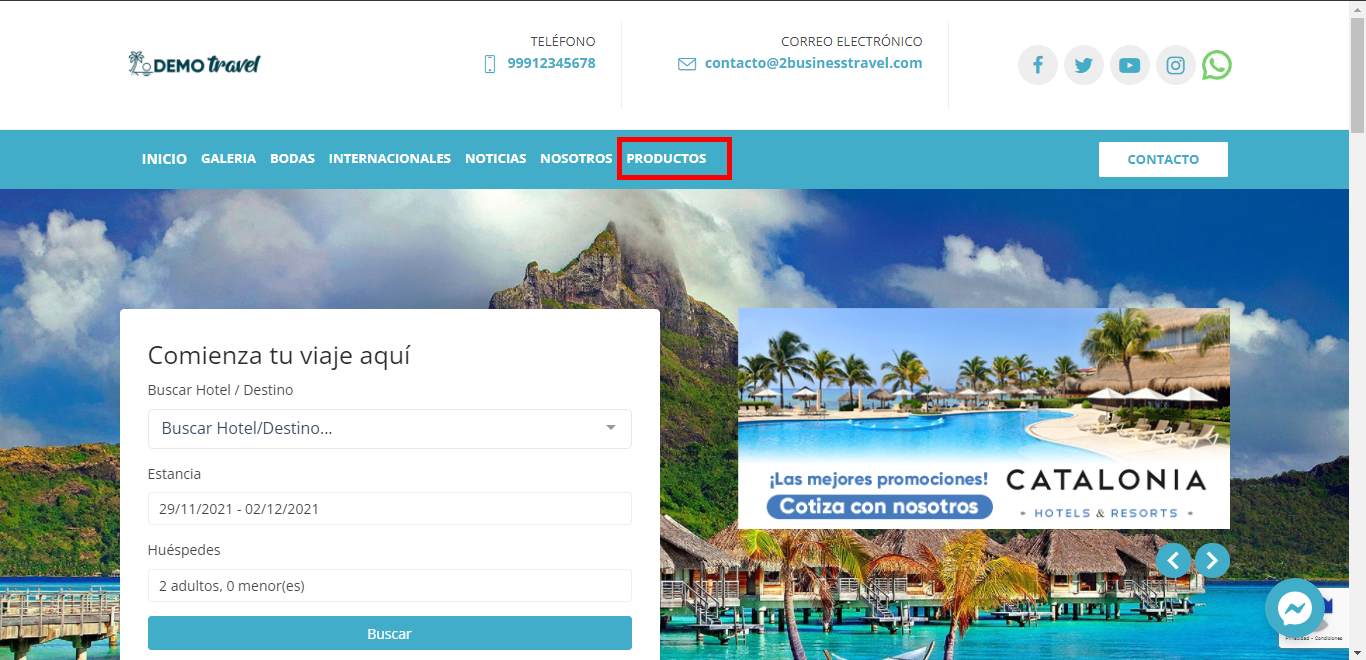
Paso 3:
Una vez en el panel, nos vamos a la sección de "Productos" y damos clic en "Lista de productos". Vemos que no tenemos productos agregados por lo que damos clic en el botón de "Agregar producto"
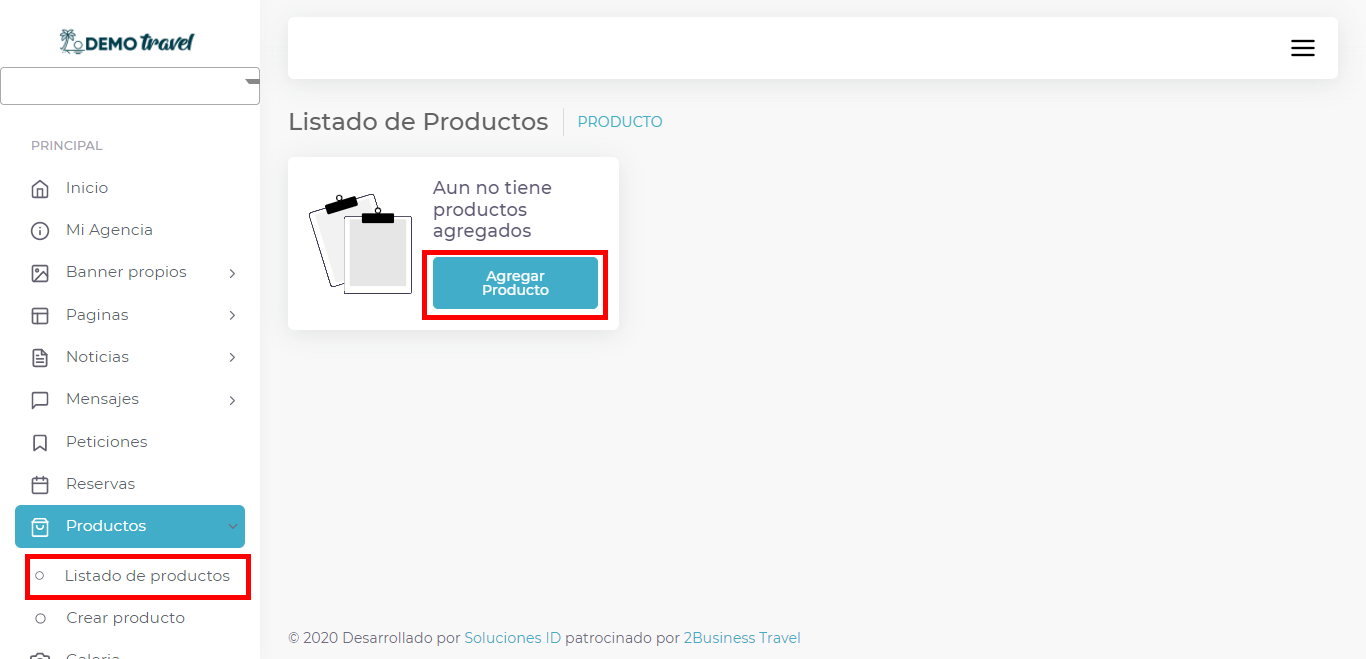
Paso 4:
Se abre una nueva ventana donde aparece un formulario.
En la zona marcada con azul, ponemos los datos generales del producto como lo son el "Titulo", "Subtitulo" y el "Precio" del producto
En la zona marcada con verde, se puede poner una descripción mas detallada de lo que incluye nuestro producto, al igual que podremos poner imagenes y videos.
En la zona en rojo, podremos poner la foto de portada de nuestro producto.
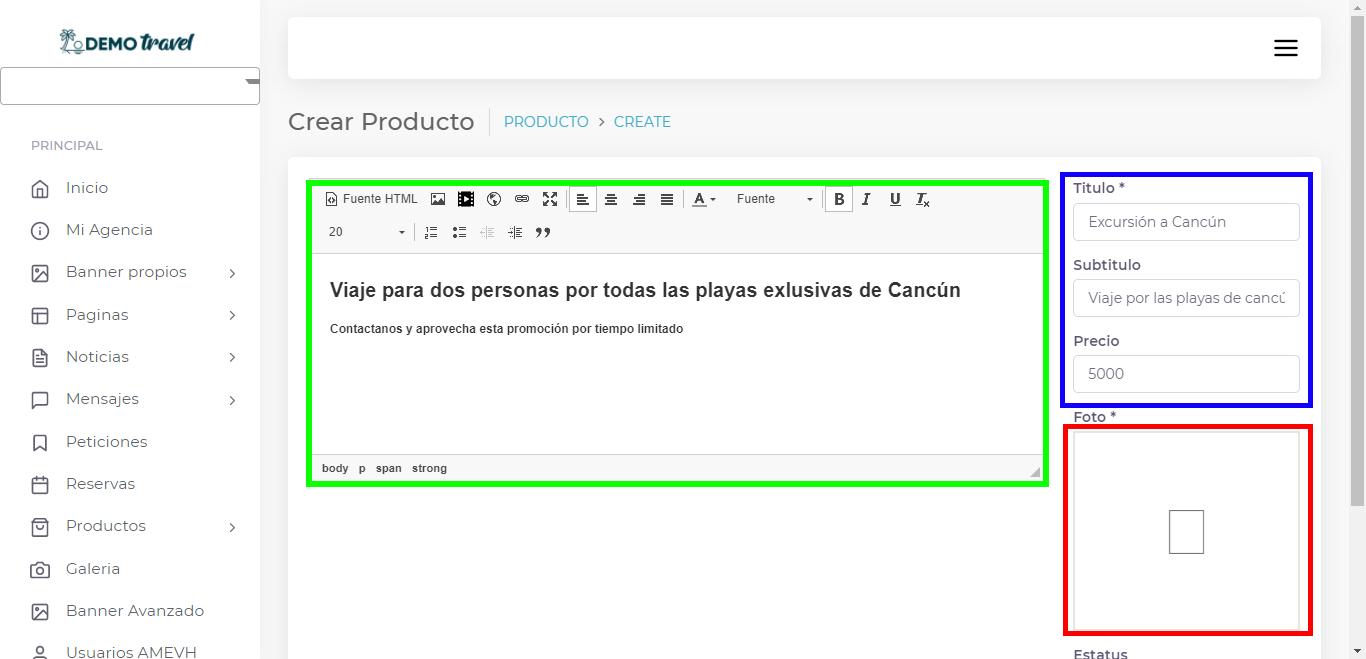
Para subir la imagen, le damos clic en la zona marcada con roja y seguidamente se nos abrira nuestro explorador de archivos. Ahi seleccionamos la imagen que deseemos y damos clic en el botón de "Abrir"
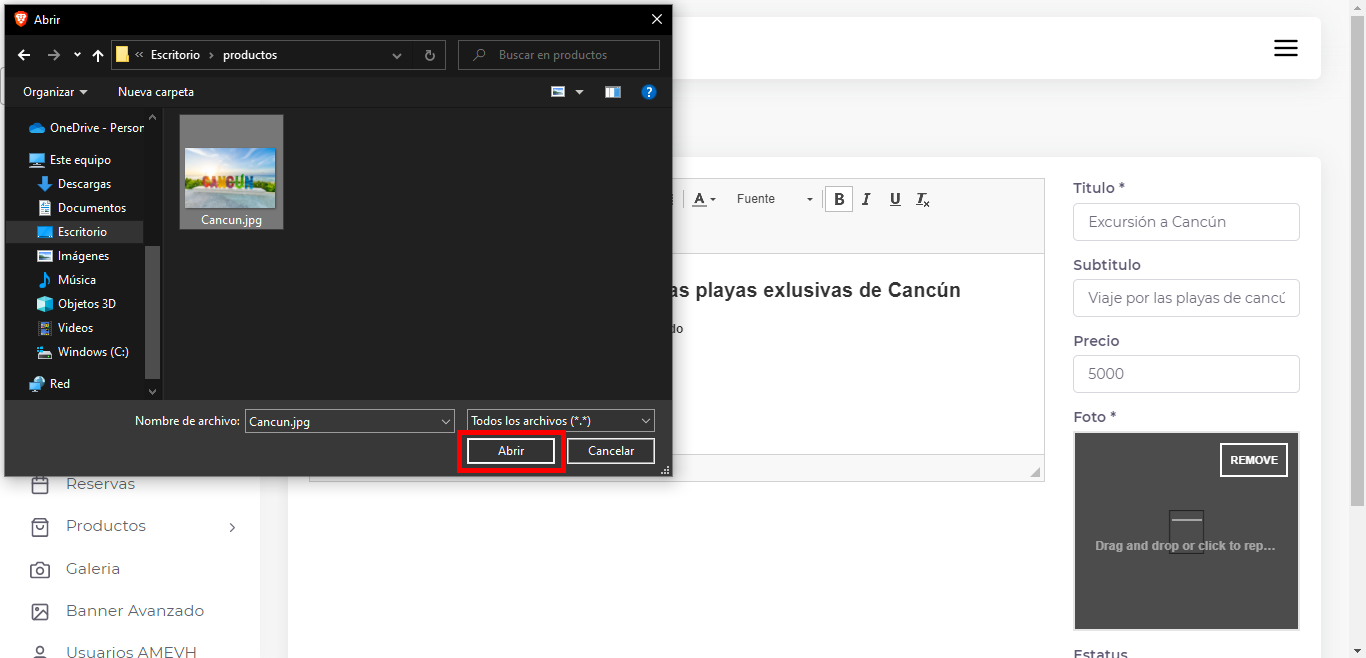
Paso 5:
Una vez que hemos llenado los datos del formulario, damos clic en el botón de "Crear".
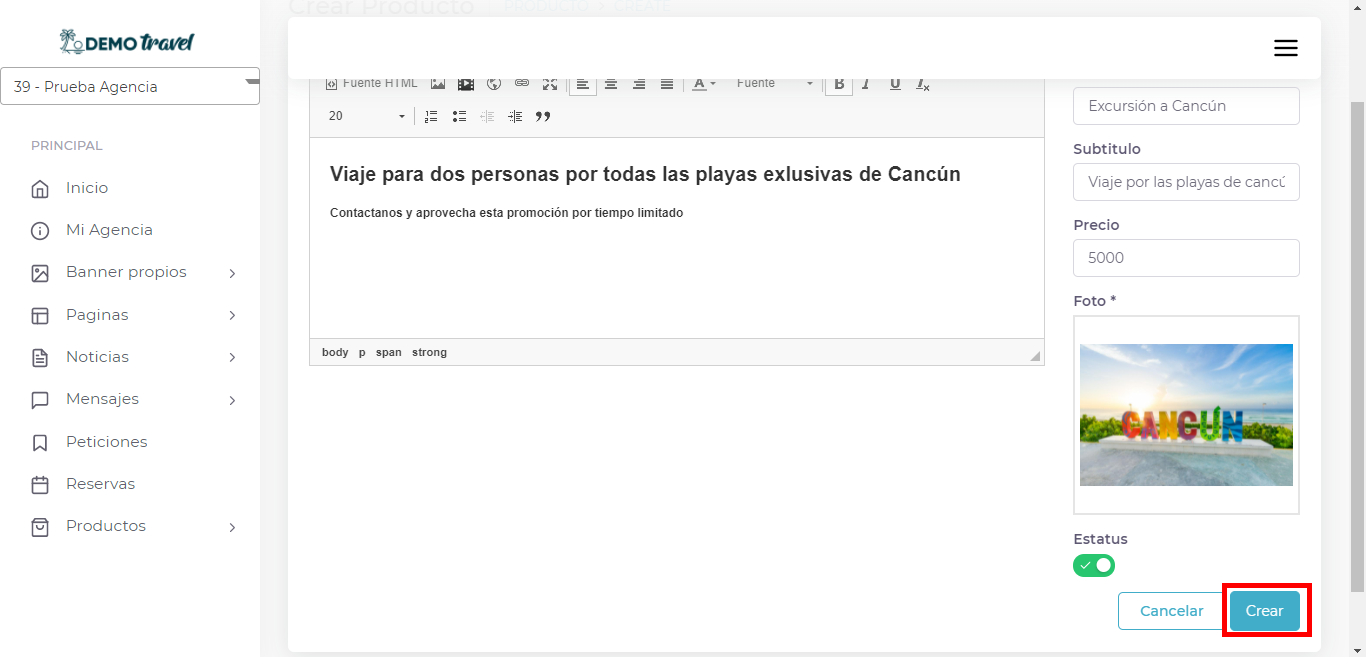
Paso 6:
Ahora regresamos a nuestra página en la sección de "Productos". Vemos que ya aparece nuestro producto que acabamos de crear
Despues damos clic en el botón de "Ver mas".
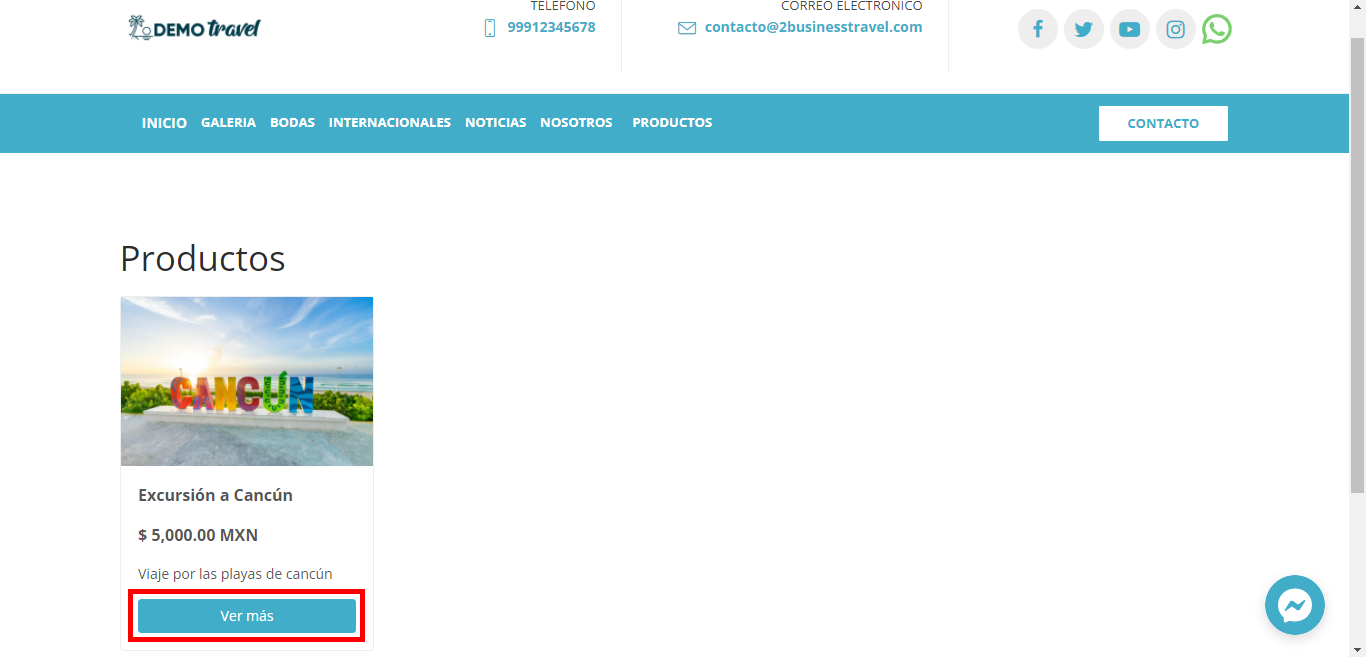
Se abrira una ventana donde se podran ver todos los datos que agregamos del producto junto a un formulario.
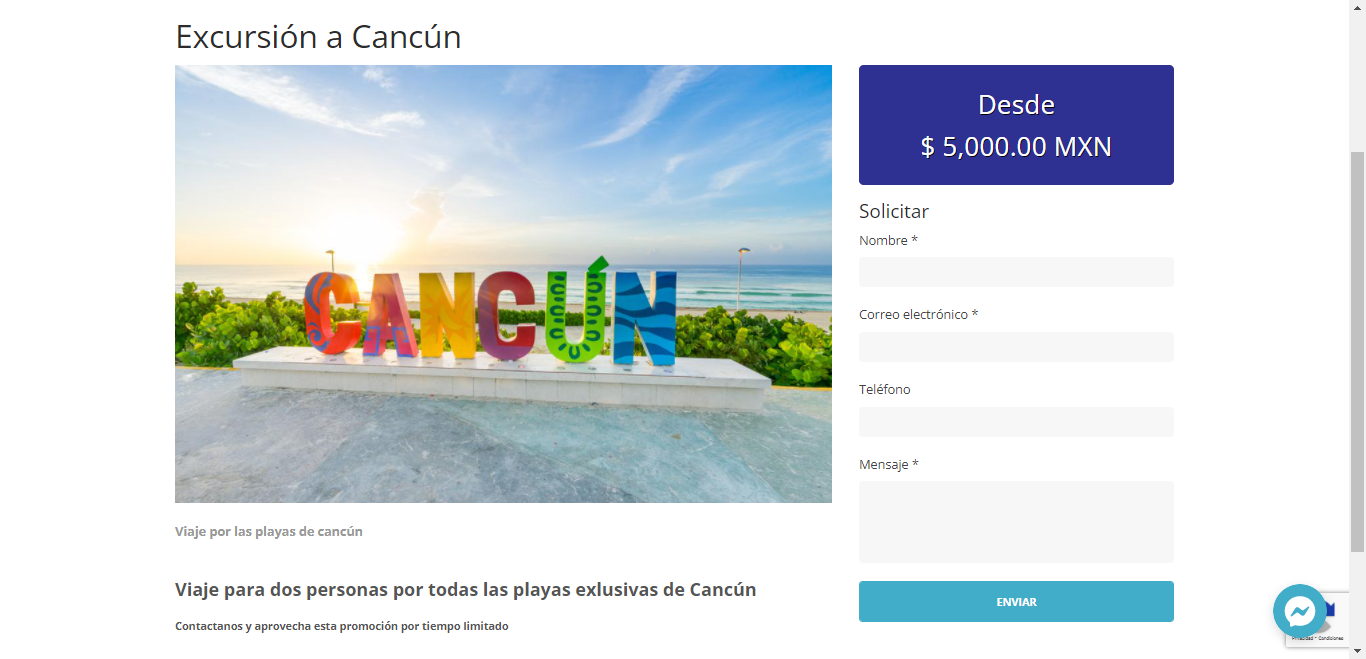
Paso 7:
En este formulario nuestros clientes podran solicitar mas información acerca de nuestro producto.
Para ello deberan llenarlo con sus datos de contacto y un mensaje acerca de las dudas que tiene y finalmente dar clic en el boton de "Enviar"
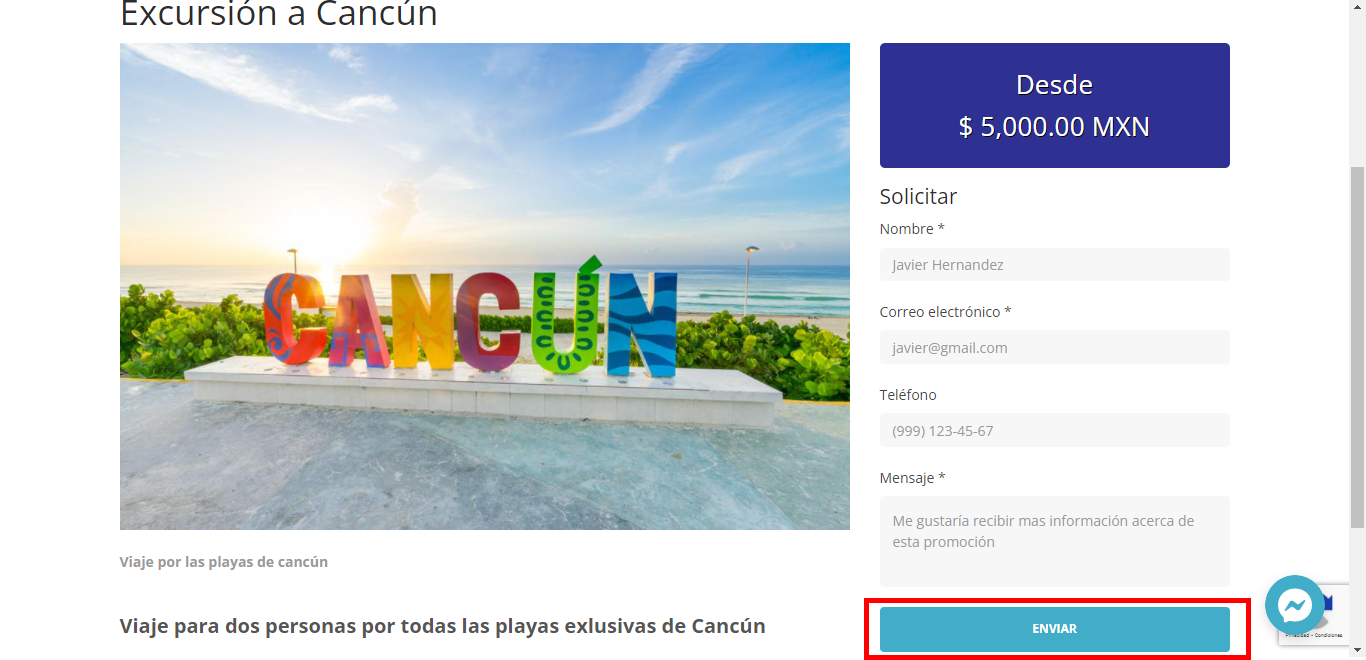
Se le mostrara un mensaje en donde le indicara que ya se estara atendiendo sus dudas.
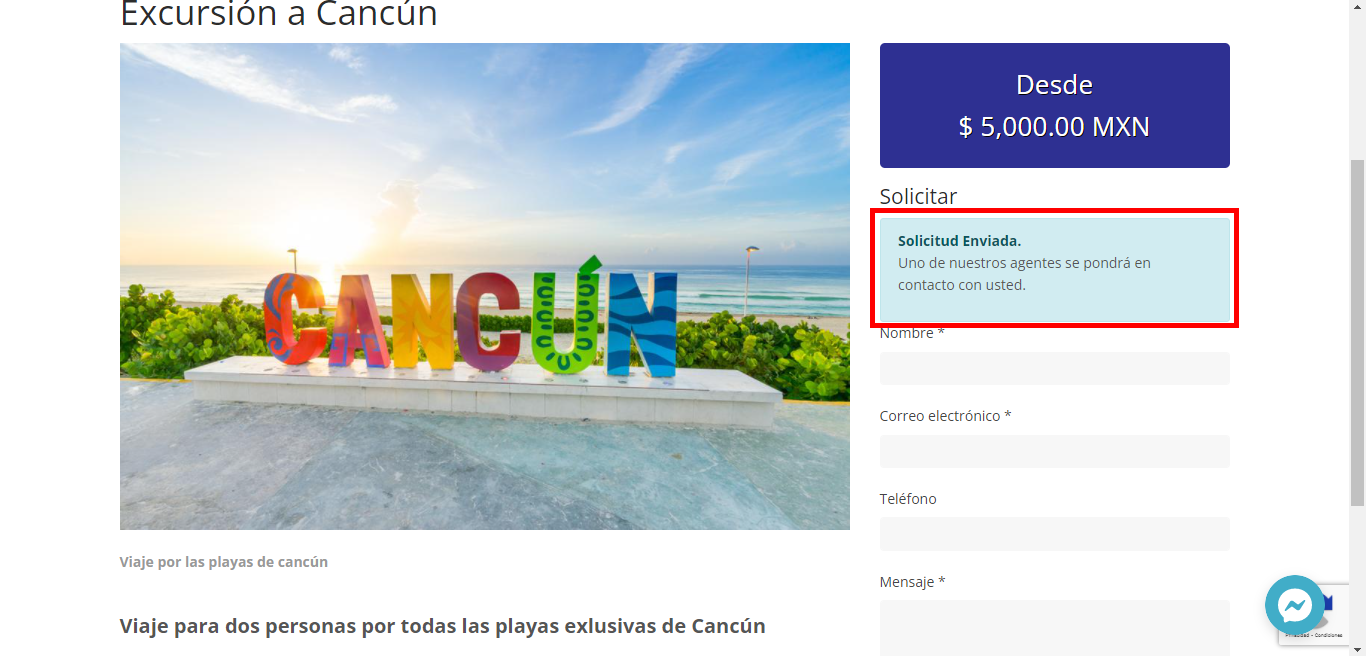
Paso 8:
Para poder ver los mensajes de nuestro clientes, nos vamos a nuestro panel administrativo y en la seccion de "Peticiones" podremos ver el mensaje con los datos del cliente para poder contactarlo y resolverle sus dudas.
Si queremos ver de que producto quiere informacion, damos clic en el link de "Ver en página".
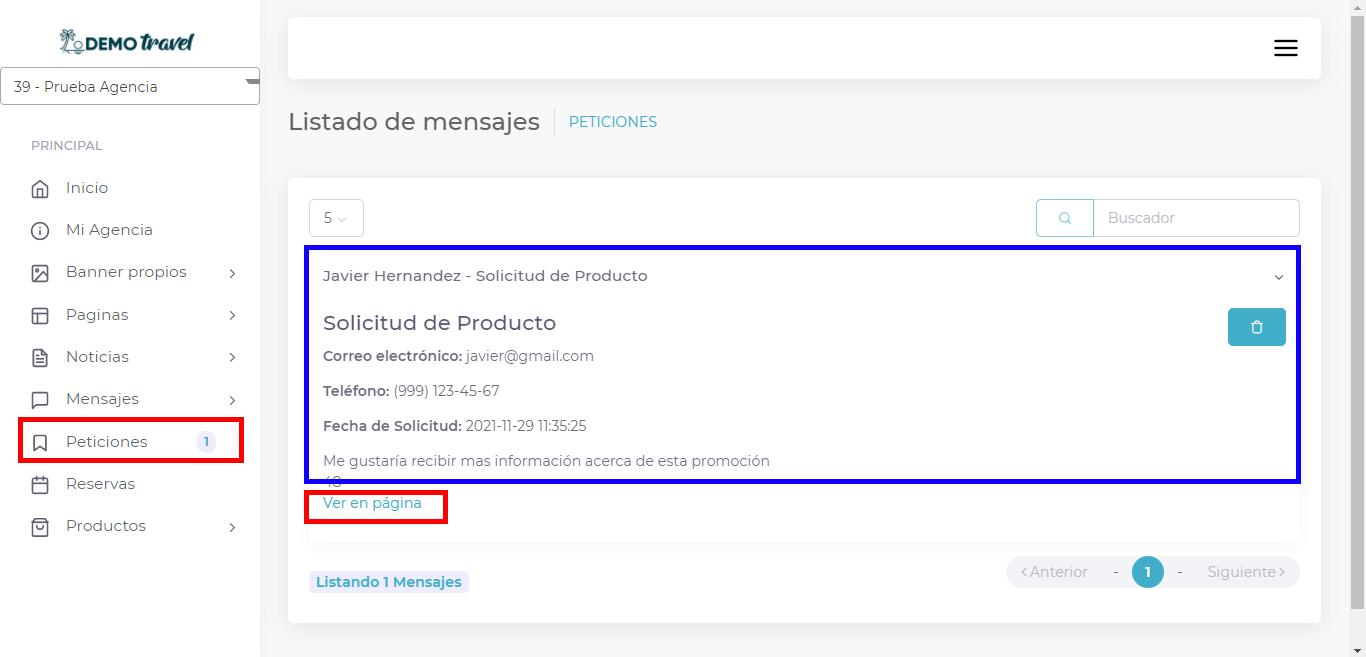
Ahi nos llevara a nuestra página en el producto donde nuestro cliente esta pidiendo información
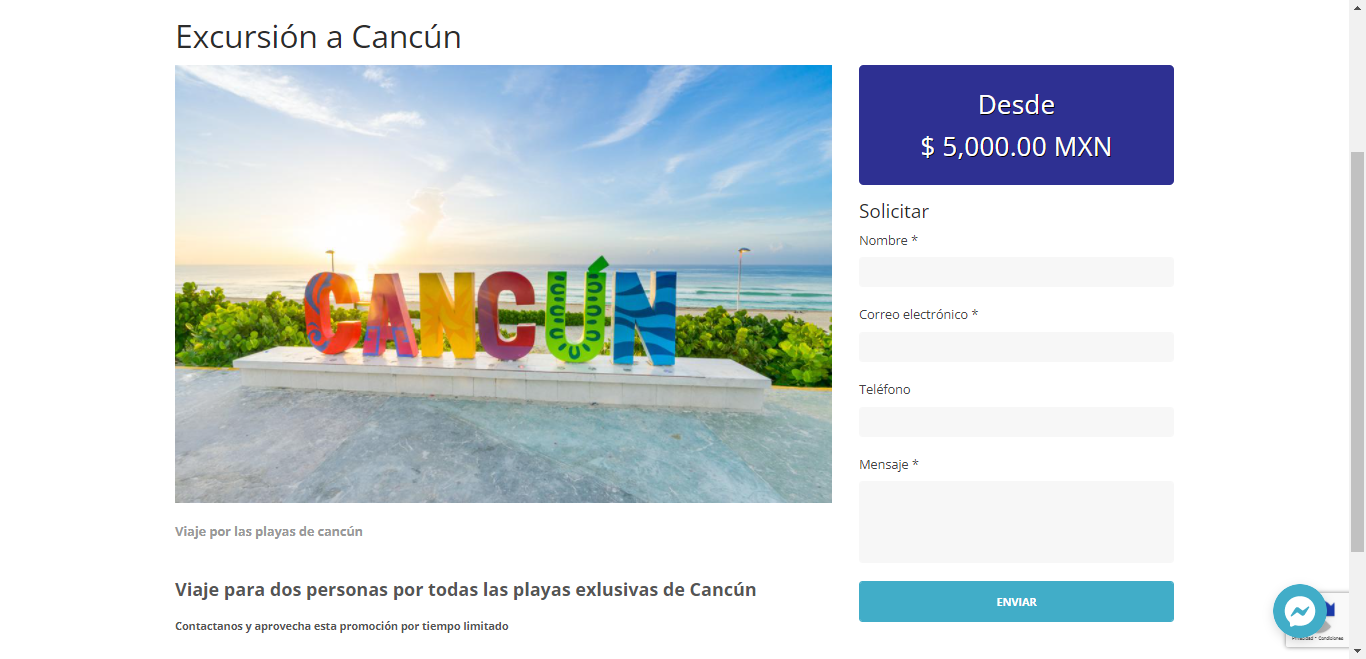
Paso 9:
Si queremos editar nuestros productos, vamos a la seccion de "Productos" y despues en "Lista de productos". Ahí tenemos la opcion de "Eliminar" que como su nombre lo indica eliminara el producto de nuestra página, y tenemos el botón de "Editar", en donde daremos clic si queremos editar alguna información del producto
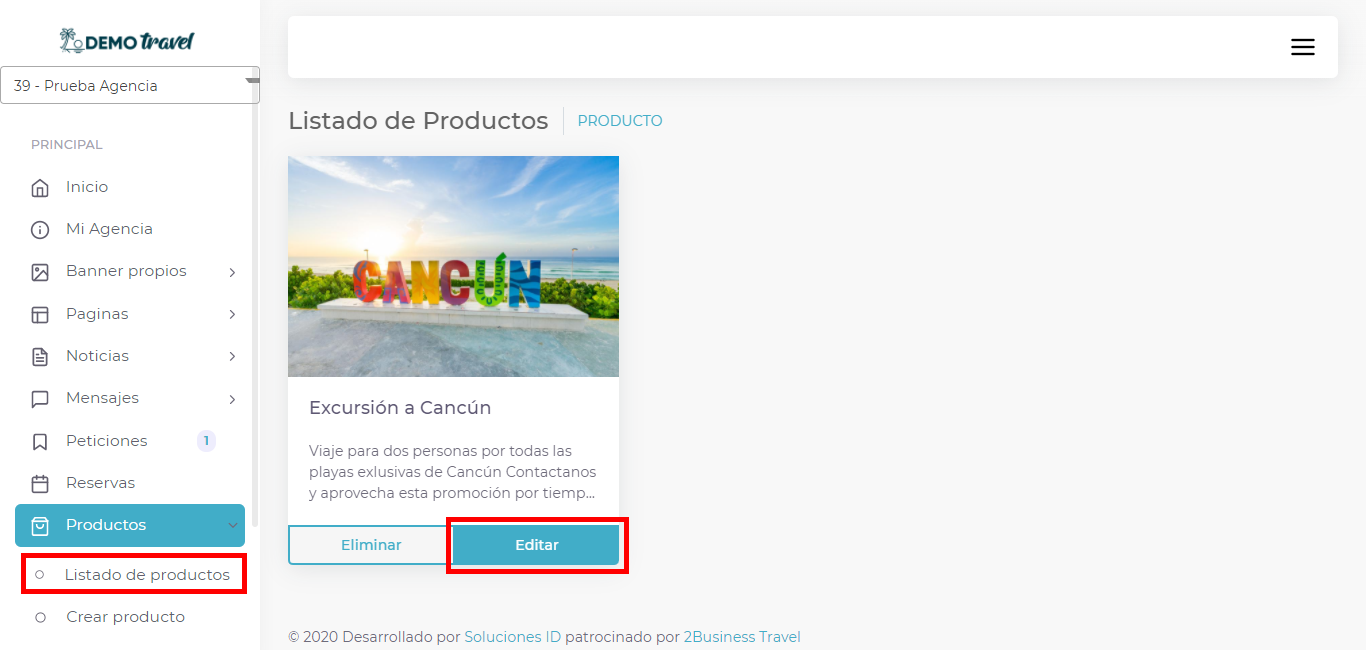
Se abrira de nuevo el formulario con los datos que teniamos cargado para que podamos editarlo. Una vez hecho los cambios que querramos damos clic en el botón de "Actualizar".
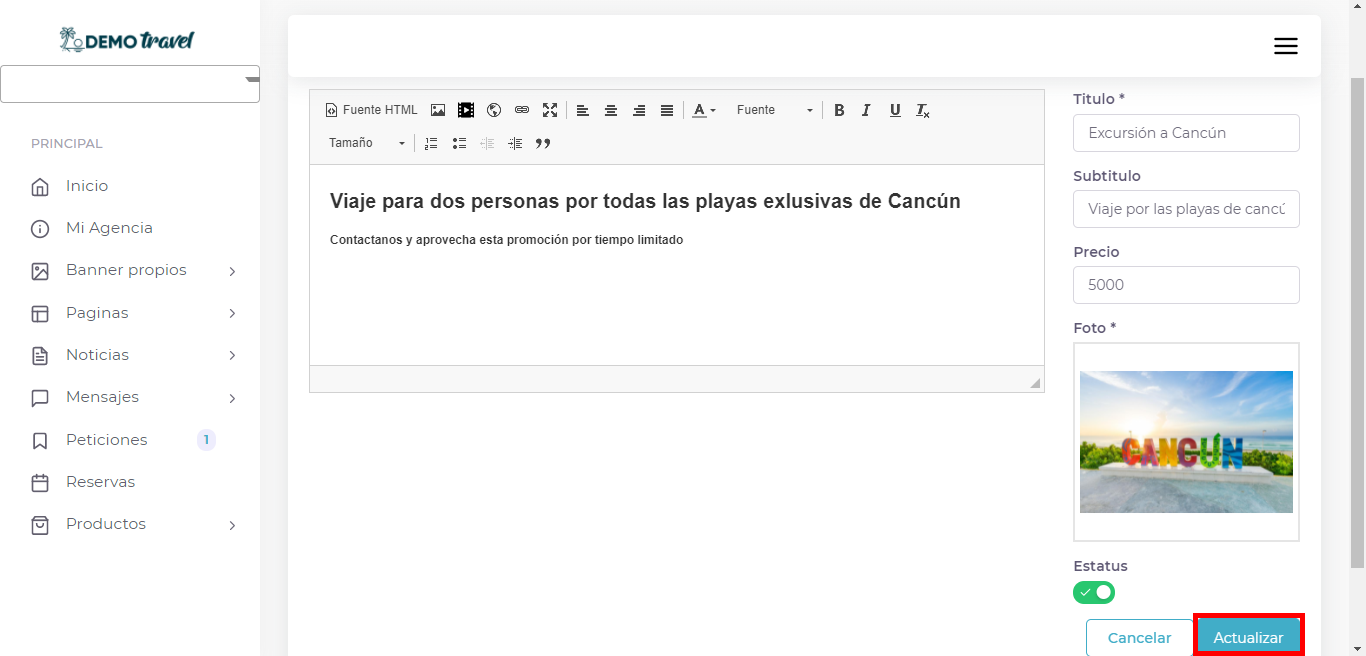
Si queremos crear más productos, en la misma sección de "Productos" damos clic en "Crear producto". Ahi se nos abrira de nueva cuenta el formulario donde podremos llenar los datos del nuevo producto.